Chrome на Google е a добър браузър сам по себе си — той е бърз, лек и не пречи на съдържанието, което искате да видите. Но това, което прави Chrome уникален, може би дори мощен, е когато добавите разширения и приложения за Chrome към личната си инсталация. Има десетки хиляди за избор на Уеб магазин на Chrome, повечето от които (въпреки името) са безплатни. Някои от приложенията в уеб магазина ще бъдат познати на тези, които може да намерите в Google Play Store или iOS App Store.
Съдържание
- Интерфейс
- Производителност
- Комуникация и непринуденост
- Сигурност
- Разширени потребителски инструменти
- Направи си собствен
Други обаче са напълно уникални за Chrome. Тези разширения могат да бъдат инсталирани на Chrome за Windows, MacOS, Linux и също Устройства, базирани на Chrome OS като Лаптоп Chromebook. Те обаче няма да работят на мобилни версии на браузъра Chrome за Android или iOS.
Ето най-добрите разширения на Google Chrome, които просто могат да революционизират работния ви ден.
Интерфейс
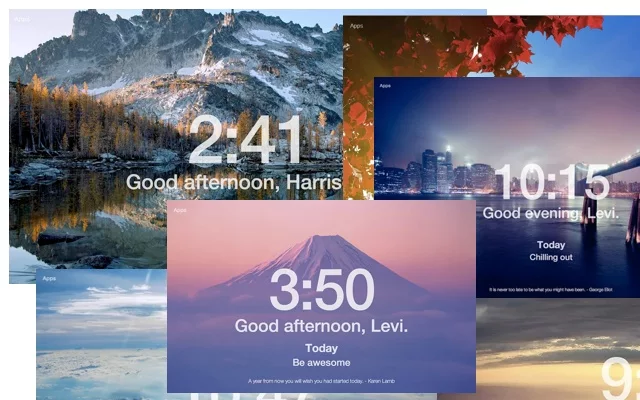
Momentum заменя донякъде стоическата страница „Нов раздел“ на Chrome с по-цветна алтернатива. Въпреки че има много подобни опции в уеб магазина на Chrome, подбраните пейзажни изображения на Momentum се фокусират върху голям, лесен за четене часовник, който е много естетичен. Тези, които използват лентата с URL адреси на Chrome за бърз достъп до често посещавани сайтове, няма да пропуснат функциите за отметки, но ако разчитате на връзките към страницата с нов раздел по подразбиране, вероятно трябва да пропуснете тази.
Свързани
- Този таен лаптоп на Samsung може да обедини ChromeOS с DeX
- Актуализирайте Chrome сега, за да избегнете този голям експлойт на нулевия ден
- Google току-що направи голяма промяна в начина, по който работят приложенията на Chromebook
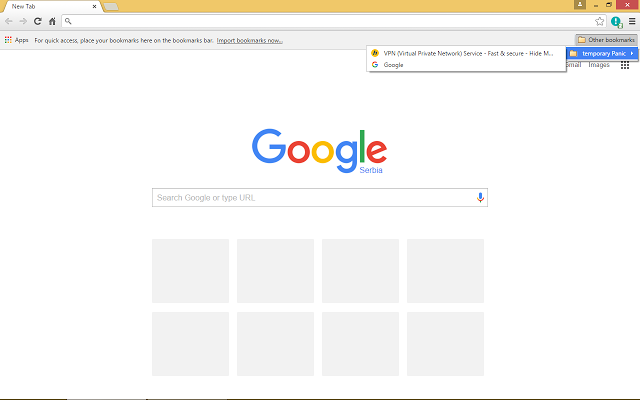
Малко леко сърфиране в мрежата на работа никога не навреди на никого, но вашият мениджър може да не се съгласи. Това разширение добавя прост бутон към лентата с инструменти на Chrome, който незабавно скрива всички ваши отворени раздели, когато щракнете върху тях, запазвайки ги като временни отметки за лесно извличане. Функцията може да бъде свързана с клавишна комбинация за още по-бързо (и по-дискретно) активиране. Комбинирайте го със скрит бутон и ще получите незабавна предпазна мрежа, за да не работите на работа.
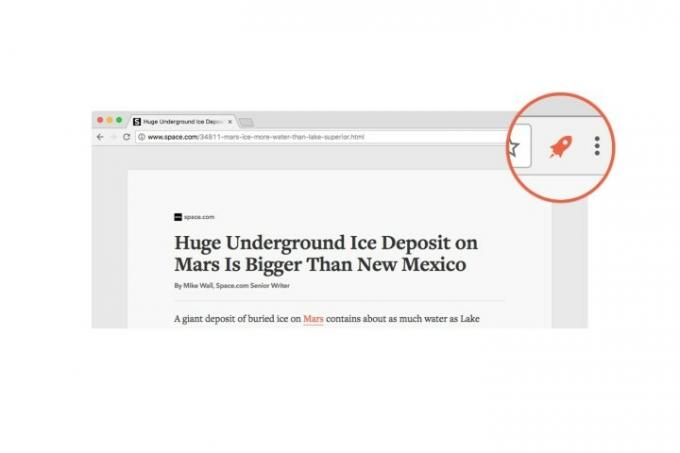
Mercury Reader съчетава функциите на инструмент за отметки „прочетете го по-късно“ с преформатиране на уеб страница, фокусирано върху четенето. Той автоматично изважда текста и ключовите изображения от страница (в идеалния случай новини или публикации в блогове) и ги показва с голям шрифт, който е лесен за очите. Разширението може също така да изпраща страници към вашия акаунт или дори към Kindle за удобно четене по-късно. Инструментът може да се конфигурира и за вашите идеални предпочитания за четене и автоматично се синхронизира между компютри и мобилни устройства.
Производителност
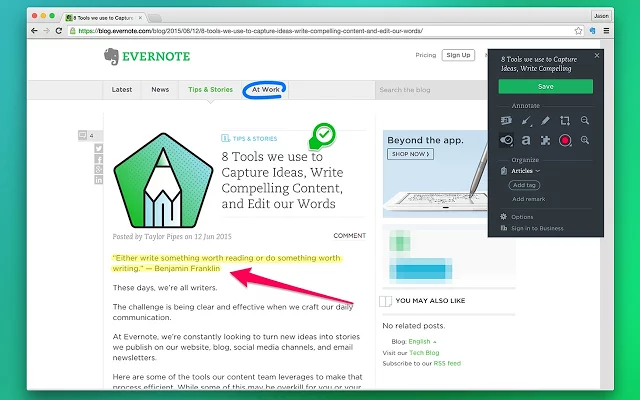
Редовните потребители на Evernote, популярният инструмент за отбелязване и отметки, определено ще искат да проверят това разширение от първа страна. Тя позволява на потребителите бързо да маркират текст, изображения или и двете и да ги запазват в Evernote за по-късна употреба. Персонализираните модули също позволяват по-голяма функционалност на често използвани уебсайтове, като напр Facebook, YouTube и Amazon – и дори има вграден инструмент за екранни снимки. Бележките и изображенията могат да бъдат маркирани или присвоени на конкретни бележници на Evernote.
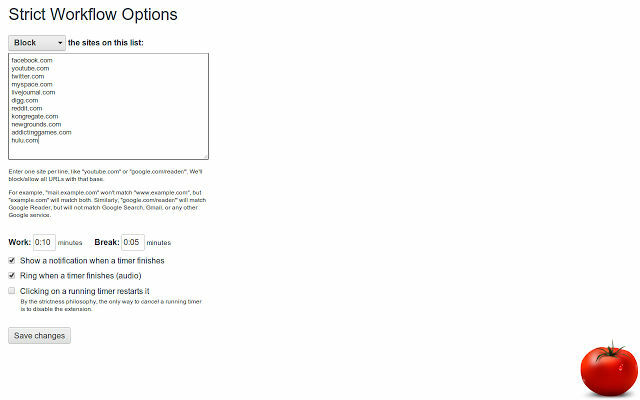
Обичате ли да използвате приложения за продуктивност които ви държат концентрирани и съсредоточени, когато трябва, както и ви дават почивка, когато е подходящият момент? Strict Workflow е проектиран да прави точно това. Той създава автоматичен блокер, който блокира всички несвързани работни страници, които изберете за 25 минути. След това ви дава пет минути да се отпуснете, да сърфирате в социалните медии и Reddit и каквото искате, преди да се потопите отново за още 25 минути работа. Това е отлично прилагане, ако сте склонни да се разсейвате малко.
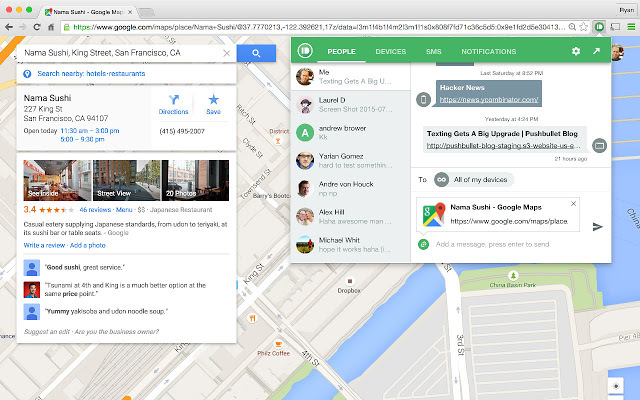
За потребителите на Android Pushbullet е едно от най-ценните разширения на Chrome. Той изпраща вашите важни известия към Chrome и ви позволява да отговаряте, без да напускате браузъра. Това означава, че можете да получавате и изпращате текстови съобщения, да отговаряте на съобщения в приложението WhatsApp или Messenger на Facebook, да споделяте файлове и много повече. Отново повечето функции са достъпни само за
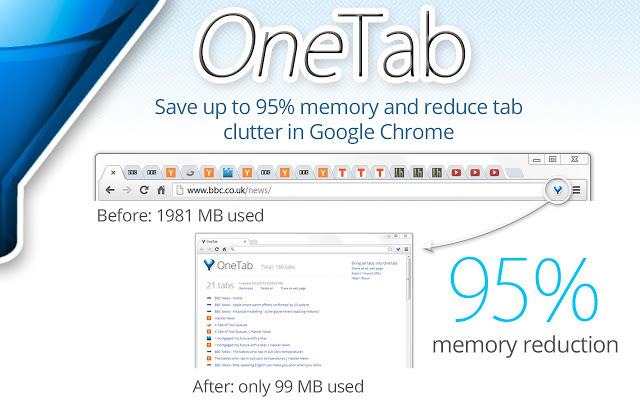
OneTab е решение за онези от нас, които обичат да отварят твърде много раздели в Chrome. И въпреки че Chrome е особено минималистичен браузър, наличието на десетки раздели, отворени едновременно, все още може да бъде трудно. Ако вашият браузър и вашият RAM са склонни да се борят в този момент, OneTab предлага решение: един раздел, който кондензира вашите отворени раздели в подобен на история списък, който можете да препращате вместо това, спестявайки памет и ускорявайки Chrome вместо вас.
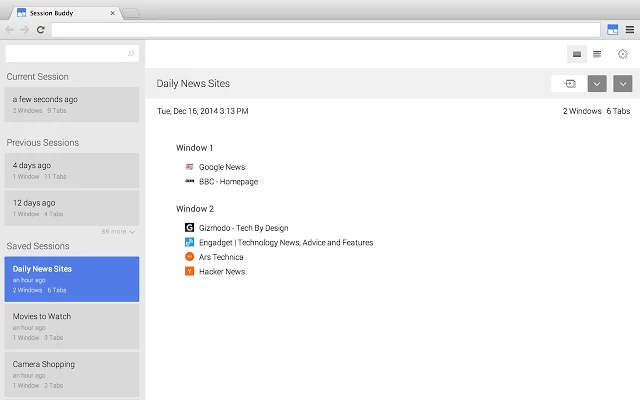
Session Buddy е основен инструмент за тези, които обичайно отварят определен набор от раздели. Той запазва сесии, които включват набор от раздели, които искате да имате отворени едновременно. Това също е удобно, ако Chrome — или самият ви компютър — е особено податлив на сривове. Вътрешната система за управление на инструмента дори позволява на потребителите да персонализират, запазват, експортират и импортират списъци със сесии с лекота.
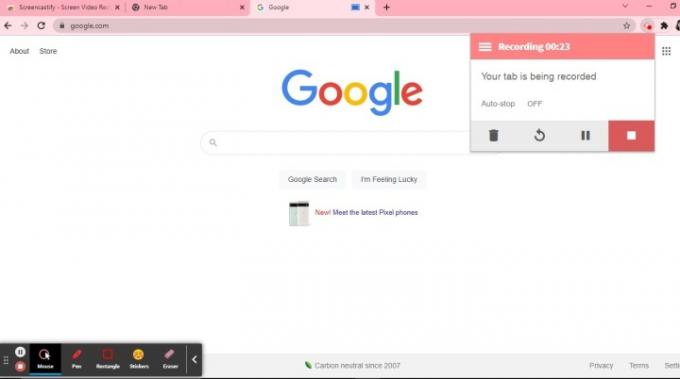
Screencastify е разширение за Chrome, което ви позволява да записвате екрана си. С това разширение можете да заснемете видео от раздела на вашия браузър или работния плот или да използвате вашата уеб камера. Можете също да добавите свой собствен разказ към видеоклипа си с помощта на микрофона си, да коментирате видеоклиповете си, да редактирате видеоклиповете си, да ги споделяте, да ги запазвате в Google Диск или да ги експортирате като други формати. Безплатно е за използване и можете да създавате колкото искате видеоклипове, стига видеоклипът да е дълъг само пет минути. За видеоклипове, по-дълги от пет минути, ще трябва да надстроите до първокласна версия. Screencastify е чудесен начин за бързо създаване на кратко обучение или презентационни видеоклипове.
Комуникация и непринуденост
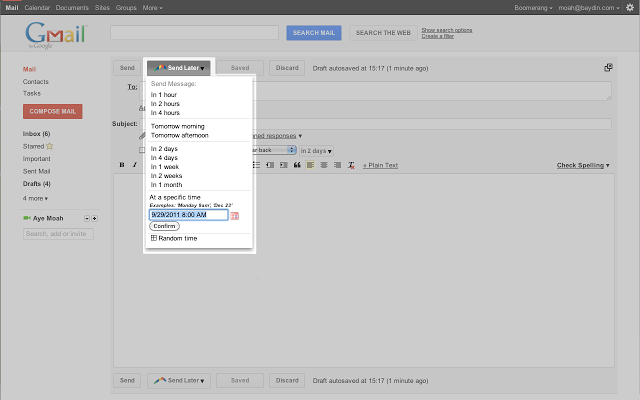
Boomerang позволява на потребителите на Gmail да отлагат изпращането на съобщения. Особено полезно е, ако правите бизнес с хора в други часови зони (или континенти), така че да не изпратите случайно тази заявка за фактура в 3 часа сутринта. Услугата също така включва напомняния, които са удобни, ако чакате отговор, и приложения за Android и iOS, които ви позволяват да използвате Boomerang, когато сте далеч от вашия компютър.
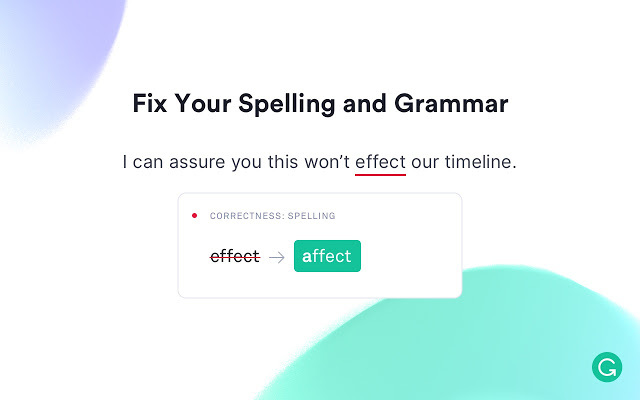
Grammarly е по-малко като проверка на правописа, а по-скоро като учител по английски, който ви следва, докато пишете, прави корекции и предлага корекции. Работи в имейли, уеб формуляри и повече или по-малко всички видове онлайн комуникация. Задръжте курсора на мишката върху това, което Grammarly подчертава, и ще видите предложения за различен правопис или замяна с различна фраза. Това е много интелигентно разширение и отличен избор, ако пишете много имейли или по друг начин създавате значителни количества писмено съдържание онлайн.
Сигурност
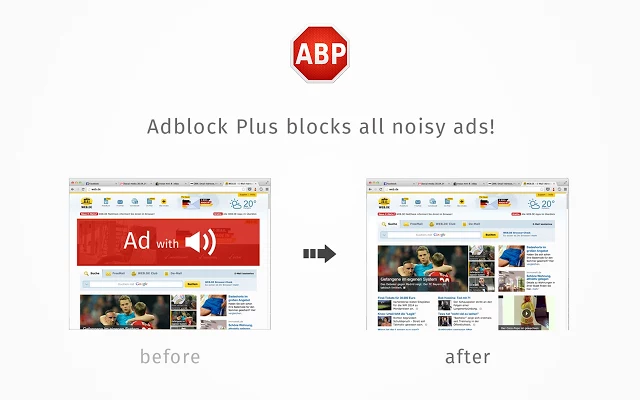
Adblock Plus е един от най-популярните инструменти за блокиране на реклами в мрежата. Той блокира големи селекции от рекламни мрежи на ниво сървър, като ги замества на вашия екран с бяло пространство или просто ги свива естествено във формата на страницата. Имате избор да изберете от списък с рекламни мрежи или да блокирате реклами поотделно. Тъй като повечето уебсайтове оцеляват с приходи от реклама, ще ви напомним, че можете да използвате функцията за бял списък, за да изключите блокирането на реклами на сайтове, които посещавате често.
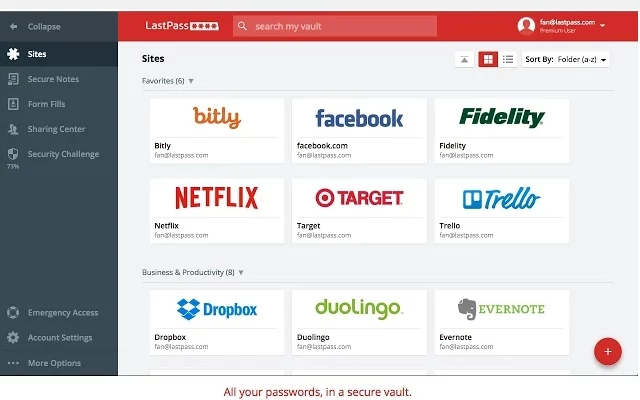
Сред различните налични инструменти за управление на пароли, включително вградената система на Chrome, LastPass е особено ценен както заради лекотата на използване, така и заради сигурността. LastPass използва комбинация от частна главна парола, автоматично генерирани пароли за уебсайтове и услуги, шифроване само на локални данни с докосване и двуфакторно удостоверяване, за да направите подаването на парола безопасно и бързо. Официалното разширение автоматично поддържа потребителите влезли в услугата, без да се налага да използват уеб интерфейса.
Разширени потребителски инструменти
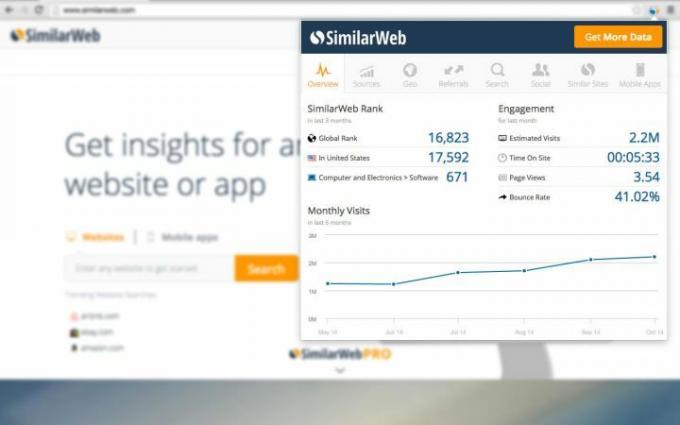
Ако работите по уеб дизайн, маркетинг или съдържание, тогава SimilarWeb може да бъде особено ценен инструмент. Тази добавка ви позволява да разглеждате номерата на трафика, източниците, активността във времето и други ценни аналитични данни, които ще ви помогнат да вземете важни уеб решения. Не е толкова задълбочено, колкото влизането в Google Analytics, но е много бързо и идеално за бързи сравнения.
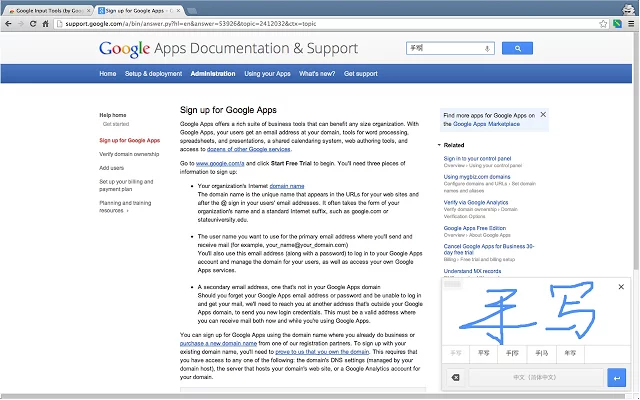
Ако вашата училищна работа или работа изисква да въвеждате специални символи в текстовите полета, знаете какво е a може да бъде обикновена задача, особено ако пишете на чужд език или описвате чужд валути.
Google Input Tools добавя лесна виртуална клавиатура или панел за въвеждане на специални знаци, включително валутни символи, знаци на китайски език и емотикони. Инструментът може дори да превключва между множество езикови въвеждане в движение с икона на лентата с инструменти.
Направи си собствен
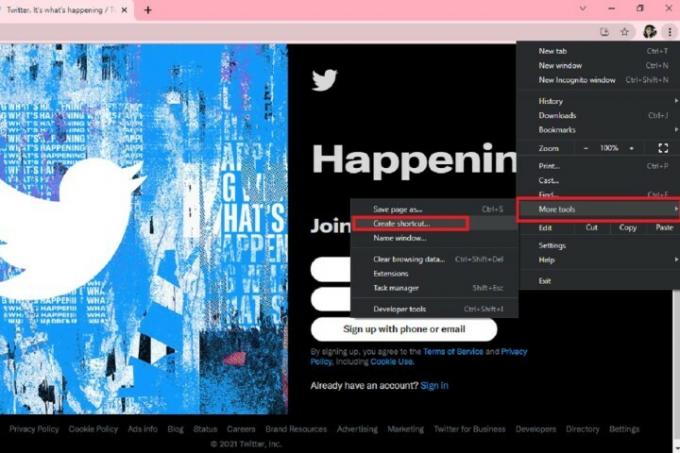
Създайте свое собствено приложение или разширение за Google Chrome с прост пряк път. Някои услуги ви позволяват да направите това чрез версия на трета страна, но можете лесно да създадете пряк път за уеб приложение в браузъра си, без да използвате друга услуга.
Потребителите могат да закачат тези преки пътища на приложения към стартовото меню на Windows или лентата на задачите. За да създадете пряк път за приложение, отворете желаната уеб страница и щракнете върху Три вертикални точки икона. След това щракнете Още инструменти и Създай пряк път.
Препоръки на редакторите
- Тези 2 нови функции на Edge правят Chrome да изглежда остарял
- Най-добрите разширения за Chrome ChatGPT, които да внесат AI във вашия браузър
- Внимавайте: много разширения и приложения на ChatGPT може да са злонамерен софтуер
- Последната актуализация на Google Chrome решава най-големия проблем на браузъра
- Възприемането на Chrome за Nvidia DLSS е настроено да стартира, но все още не можете да го използвате




